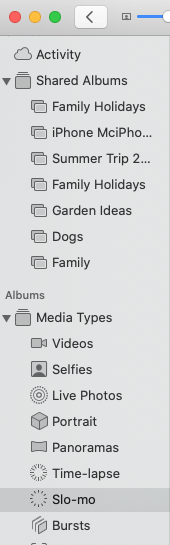Já se interrogou sobre como editar um vídeo em câmara lenta num Mac? Depois de fazer um vídeo com um iPhone ou iPad, pode editá-lo na aplicação Fotografias no Mac; eis como.
 Descubra as funcionalidades ocultas do seu iPhoneObtenha uma dica diária (com capturas de ecrã e instruções claras) para dominar o seu iPhone em apenas um minuto por dia.
Descubra as funcionalidades ocultas do seu iPhoneObtenha uma dica diária (com capturas de ecrã e instruções claras) para dominar o seu iPhone em apenas um minuto por dia.
Porque é que vai adorar esta dica
- **Terá mais espaço e melhor visibilidade ao editar vídeos do iPhone num Mac.
- **Pode decidir ao segundo quando quer que a câmara lenta comece e termine no seu vídeo.
Como editar vídeos em câmara lenta no Mac
Mostrámos-lhe como fazer vídeos em câmara lenta num iPhone ou iPad, mas e como editar esses vídeos? Eis como editar vídeos em câmara lenta do iPhone num Mac e escolher quando pretende que a câmara lenta comece e termine. Também pode [editar vídeo em câmara lenta num iPhone] (https://www.iphonelife.com/content/how-to-edit-slow-motion-video-iphone). Para mais tutoriais de edição de vídeo excelentes, consulte a nossaDica do dia.
- Abra a aplicação Fotos, desloque-se para baixo até Tipos de multimédia, em Álbuns, e clique em Câmara lenta.
- Faça duplo clique no vídeo, passe o cursor sobre ele e verá uma linha pontilhada por baixo do ícone Reproduzir.
- Para ajustar quando a câmara lenta começa e termina, arraste as linhas verticais maiores para a direita ou para a esquerda para expandir ou contrair a secção de câmara lenta (indicada por linhas mais espaçadas).

- Clique em Editar quando tiver terminado.

- Clique em Reverter para o original para eliminar as suas edições ou toque em Concluído para o manter.

Se pretender editar a iluminação, a cor, o contraste e muito mais, temos um tutorial sobre [como editar vídeos num Mac] (https://www.iphonelife.com/content/how-to-edit-photos-videos-mac).